Copyright © 2025 AnyDesk 苏州麦软网络有限公司 经营许可证编号:苏B2-20170109| 证照信息 特聘法律顾问:江苏政纬律师事务所 宋红波
发布时间:2021-01-07 11: 12: 52
现在的远程桌面控制软件给大家的生活带来了便利,更好地帮助了大家的学习与生活,但是在使用时,很多人会考虑到隐私问题,每个人的需求都是个性化的,是否有一款轻量便捷、可方便个性化进行隐私设置的远程控制软件呢?当然有的,小编这就向大家介绍一款Windows的远程桌面控制软件——AnyDesk。
下面小编将在Windows系统平台上,教大家在AnyDesk 5上来进行隐私设置。
第一步,打开AnyDesk,点击图1中的红色方框选中的菜单图标,打开列表菜单,如图1所示,打开菜单界面,点击红色箭头所指的“设置”。
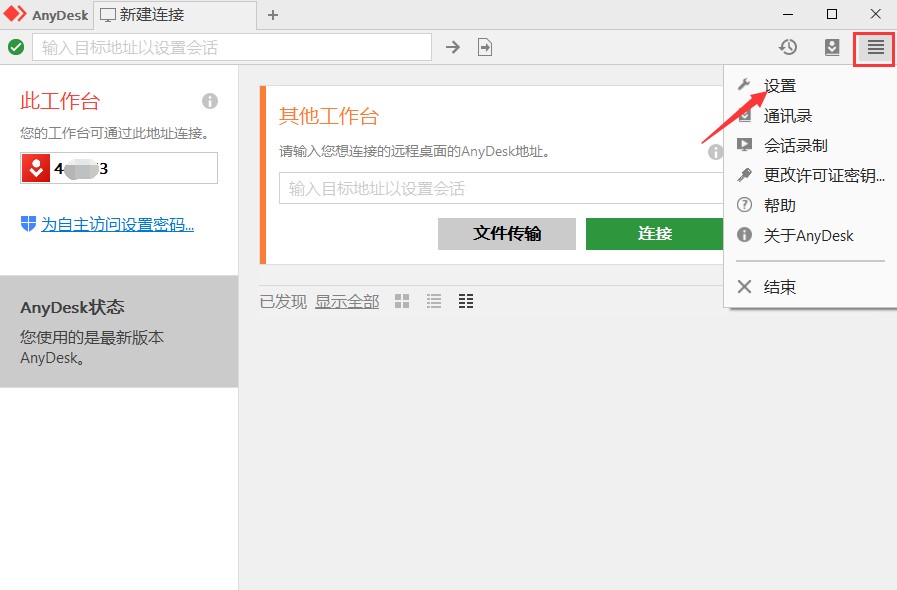
第二步,打开“设置”界面,点击红色箭头所指的“隐私”,打开“隐私”界面,如图2所示。
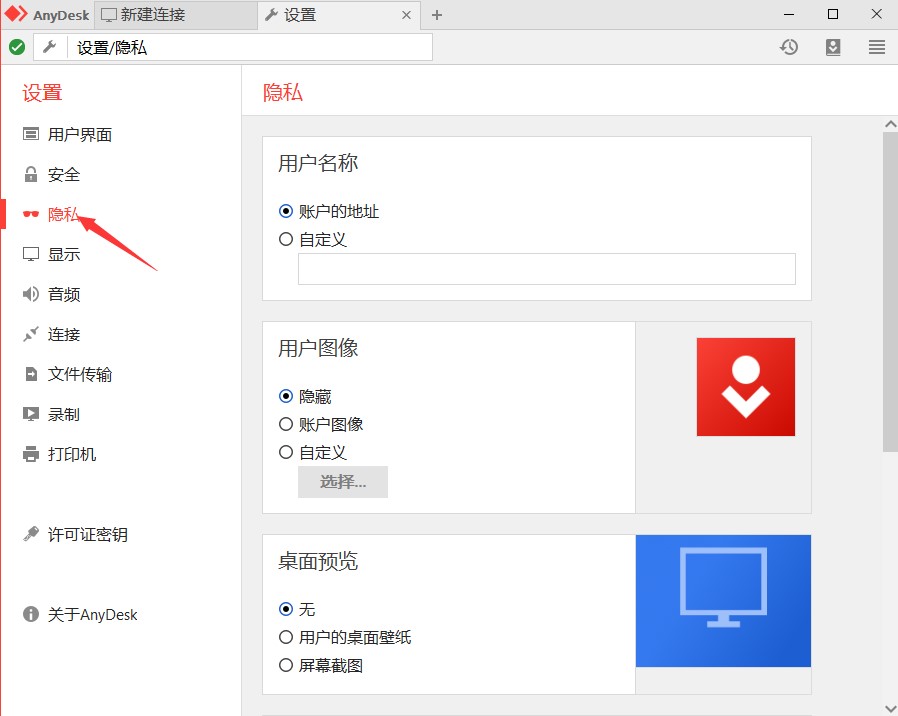
第三步,如图3所示,可根据个人需要,将用户名称设置为软件自动生成的账户地址,或者为避免暴露个人设备的账户的地址,可将用户名称自定义为任意名称,点击选中“自定义”,在“自定义”的下方输入自己想要的名称即可完成。

第四步,如图4所示,可根据个人需要,选择“隐藏”头像,如图4右侧的图像所示,或者是使用“账户头像”,或者是“自定义”,在设备中浏览选择自己喜欢的头像,如果是在工作中使用,小编建议可选择个人的工作证照片或者工号为头像。
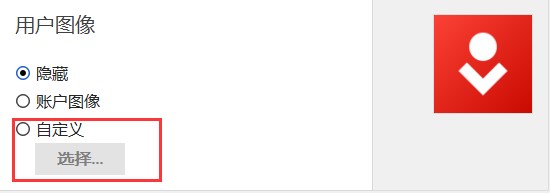
第五步,如图5所示,可根据个人需要,选择“桌面预览”,选择“无”即为图5的蓝色电脑桌面;小编建议,如果选择“用户的桌面壁纸”或者是“屏幕截屏”请注意是否会透露个人信息以及家庭成员的信息。

第六步,如图6所示,可自行选择屏幕截图的路径与聊天记录的保存路径点击选择“自定义”,在图7所示的“选择文件夹”界面自行选择自己想要的保存路径,然后点击“确定”即可。
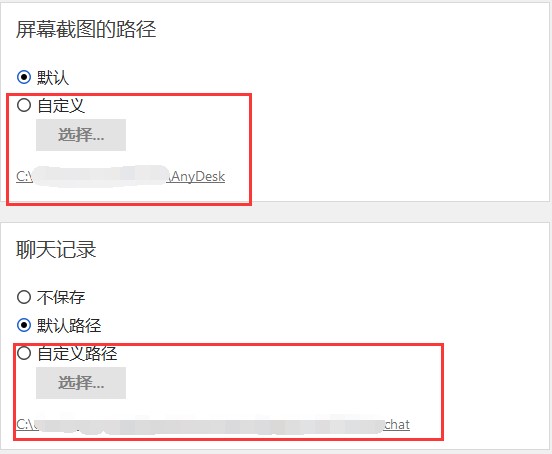
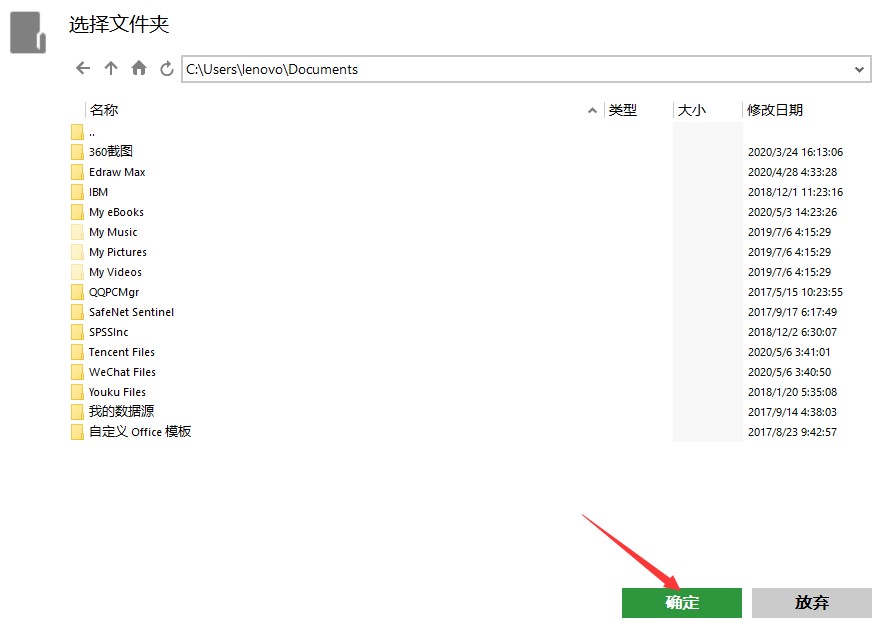
好了,这就是小编整理的关于AnyDesk在Windows设备上如何进行隐私设置的具体教程,之后还会有更多更有趣、有用的教程发布在AnyDesk中文网上,欢迎大家前往关注!
作者署名:包纸
展开阅读全文
︾
读者也喜欢这些内容:

qq远程控制电脑怎么弄为什么自动断开 好用的远程控制软件推荐
在日常生活中,我们在进行一些复杂操作却又不会操作,需要别人来帮助我们完成的时候,我们就可以借助一些远程控制电脑的软件来进行操作。那么你知道qq远程控制电脑怎么弄为什么自动断开,好用的远程控制软件推荐吗。下面我就为大家介绍介绍,想知道的小伙伴可以看看哦!...
阅读全文 >

anydesk是什么软件 anydesk免费版能用多久
在当今数字化时代,远程办公已经成为越来越多企业和个人的选择。而AnyDesk作为一款备受好评的远程桌面软件,为用户提供了快速、便捷、安全的远程工作体验。但是,对于初次接触这款软件的用户来说,可能还有一些疑问,例如:anydesk是什么软件?anydesk免费版能用多久?下面就让我们来了解一下。...
阅读全文 >

anydesk如何设置用密码连接 anydesk如何查看密码
AnyDesk是一款远程控制软件,提供了安全、高效、可靠的远程连接服务,可以帮助用户在不同的设备间实现远程控制和文件传输等功能。其中,使用密码进行连接是AnyDesk的一项重要功能,本文将为大家介绍anydesk如何设置用密码连接,anydesk如何查看密码。...
阅读全文 >

电脑如何开启远程连接设置 电脑远程连接软件有哪些
随着互联网的快速发展,远程操作电脑已成为非常普遍的一件事,甚至使用体验不会逊色于本地操作电脑。当用户需要在不同的地点之间进行文件共享、远程操作电脑或者远程协作时,远程连接软件就显得尤为重要。下面本文将为大家介绍电脑如何开启远程连接设置,电脑远程连接软件有哪些。...
阅读全文 >